Cách làm mờ video bằng CapCut trên điện thoại, PC đơn giản
Cách làm mờ video bằng CapCut trên điện thoại, PC đơn giản
Biết cách làm mờ video bằng CapCut là một kỹ năng cực kỳ quan trọng để làm video chuyên nghiệp hơn. Bài viết này sẽ hướng dẫn chi tiết nhiều cách làm mờ video trên CapCut, bao gồm làm mờ nền, mờ chữ, mờ phông trong video và logo. Cùng theo dõi bài viết bạn nhé!
Tại sao cần biết cách làm mờ video bằng CapCut?
Việc biết cách sử dụng tính năng làm mờ của CapCut không chỉ giúp bạn tạo ra video chất lượng hơn.
Bên cạnh đó, còn giúp bạn tùy chỉnh và điều chỉnh nội dung video một cách linh hoạt và sáng tạo. Dưới đây là một số lợi ích mà việc làm mờ video mang lại:
- Bảo vệ sự riêng tư: Bạn có thể che giấu thông tin nhạy cảm trong video như biển số xe, mặt người khác hoặc nội dung cá nhân, giúp bảo vệ quyền riêng tư của mình và của người khác.
- Tạo sự tập trung: Khi làm mờ các phần không cần thiết của video, bạn tạo ra sự tập trung vào nội dung chính. Như vậy sẽ làm cho video trở nên dễ theo dõi và dễ hiểu hơn.
- Tạo hiệu ứng tương tác: Làm mờ video có thể làm cho video trở nên hấp dẫn hơn đồng thời giúp tạo hiệu ứng tương tác khi bạn muốn tập trung vào một phần cụ thể nào đó của video.
- Tạo thẩm mỹ: Làm mờ có thể làm cho video trở nên đẹp hơn, tạo sự hài hòa trong màu sắc và ánh sáng, giúp video thể hiện một phong cách cá nhân riêng biệt.
- Tăng tính chuyên nghiệp: Làm mờ video là một kỹ năng quan trọng trong việc chỉnh sửa video, giúp tạo ra các sản phẩm chuyên nghiệp và thu hút nhiều khán giả hơn..
- Tạo hiệu ứng đặc biệt: Làm mờ có thể được sử dụng để tạo ra các hiệu ứng đặc biệt trong video như chuyển cảnh mượt mà hoặc làm cho video trở nên mơ hồ để tạo cảm giác mộng mị.
Toàn tập cách làm mờ video bằng CapCut trên máy tính
Có rất nhiều cách để làm mờ video như: làm mờ toàn bộ, làm mờ một phần,... Dưới đây, là chi tiết cách thực hiện. Cùng tiếp tục theo dõi bài viết để biết cách làm bạn nhé.
Lưu ý: Cách thực hiện có thể có sự khác biệt tùy theo phiên bản cụ thể của ứng dụng CapCut. Nhưng các bước chính để làm mờ video sẽ tương tự.
Cách làm mờ toàn bộ video bằng CapCut
Để làm mờ toàn bộ video bằng ứng dụng CapCut, bạn có thể tuân theo các bước sau đây:
Bước 1: Đầu tiên, bạn hãy mở ứng dụng CapCut trên máy tính lên. Sau đó, bạn bấm chọn dự án mới chọn nhập và thêm video bạn muốn chỉnh sửa.
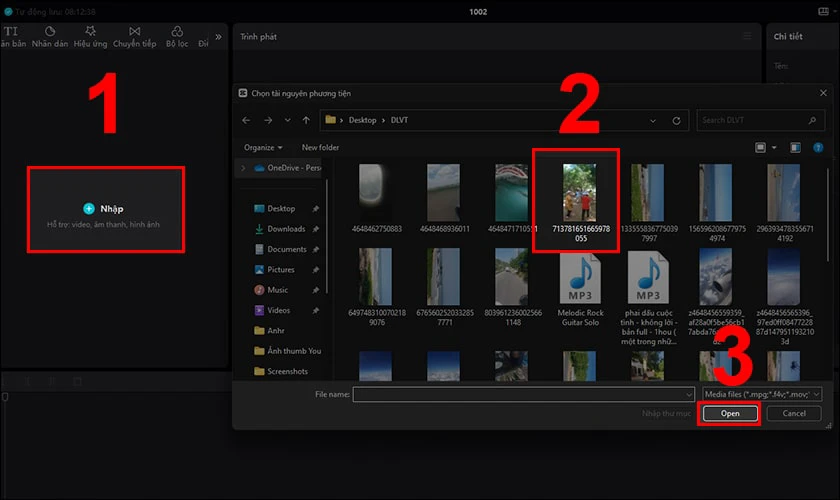
Bước 2: Ở phần thanh công cụ phía bên trên hãy bấm chọn vào phần hiệu ứng. Sau đó bạn hãy tìm kiếm các hiệu ứng làm mờ. Bạn có thể chọn các hiệu ứng khác xem có phù hợp với video của bạn không nhé.
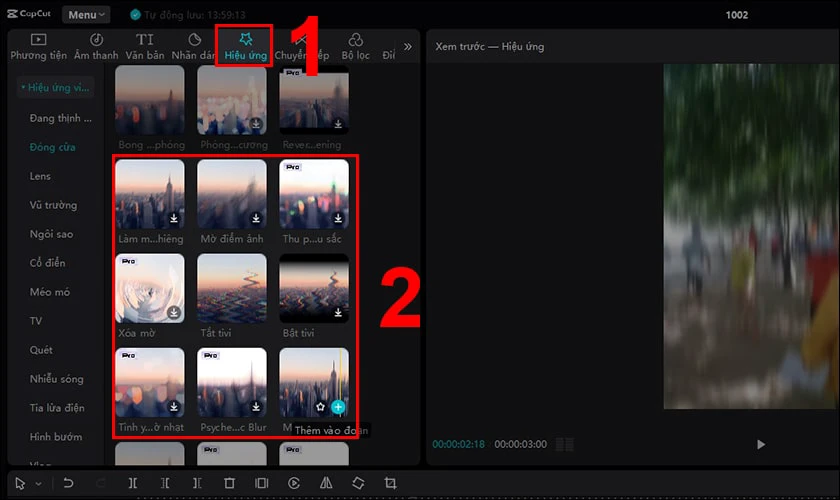
Bước 3: Sau khi đã tìm được hiệu ứng làm mờ ưng ý, lúc này hãy bấm chọn vào hiệu ứng đó và chọn biểu tượng dấu + để thêm hiệu ứng làm mờ vào video.
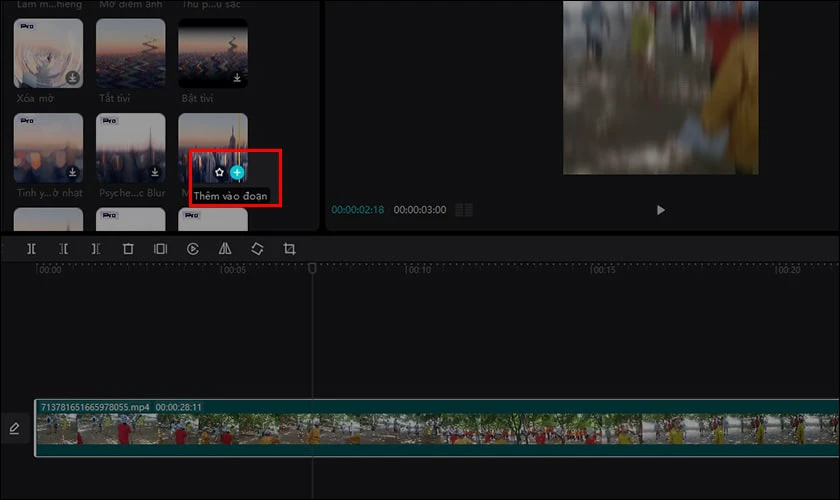
Bước 4: Kéo thanh hiệu ứng từ đầu đến cuối video để làm mờ toàn bộ và bạn có thể tùy chỉnh độ mờ của hiệu ứng ở bảng Effects (chi tiết) bên góc tay phải.
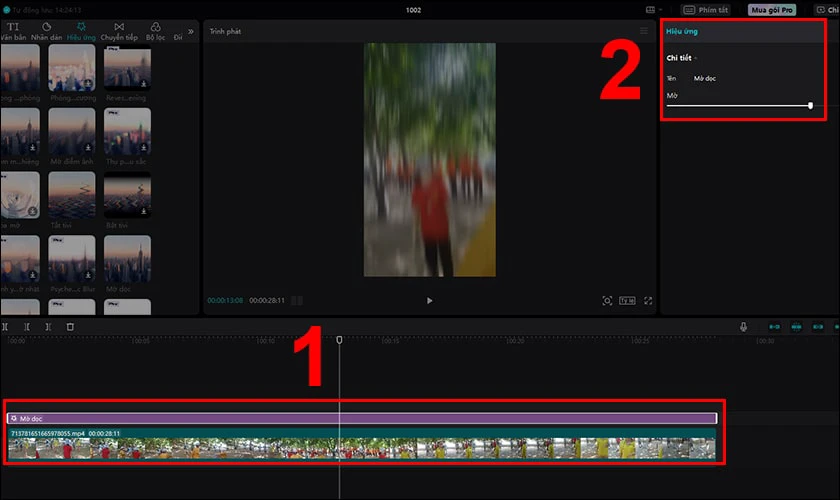
Chỉ với 4 bước đơn giản, bạn đã có thể hoàn tất cách làm mờ toàn bộ video bằng CapCut PC rồi đấy.
Xem ngay: Cách tải video Capcut không logo chỉ với vài bước!
Cách làm mờ một phần video bằng CapCut
Việc làm mờ một phần video bằng CapCut sẽ giúp bạn bảo vệ được quyền riêng tư hay những chi tiết không cần thiết, tạo hiệu ứng theo phong cách cá nhân sáng tạo riêng biệt và loại bỏ nhiễu để tập trung vào nội dung chính.
Cách thực hiện bạn làm tương tự các bước ở trên đến bước 4 bạn thực hiện như sau:
Kéo thanh hiệu ứng đến vị trí (đoạn) video muốn làm mờ và tùy chỉnh sao cho phù hợp với video của bạn.
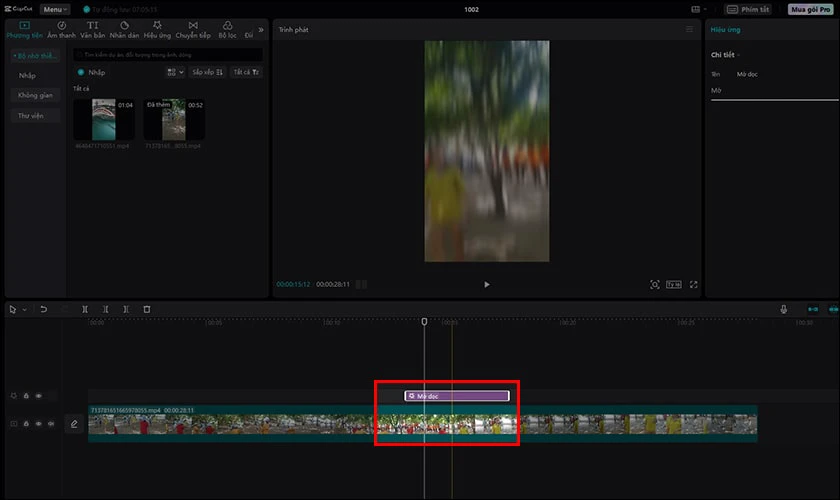
Bạn nên phóng to giao diện làm việc để dễ dàng đặt hiệu ứng đúng với vị trí mong muốn hơn nhé.
Cách làm mờ video trên CapCut bằng điện thoại đơn giản
Để có thể làm mờ video một cách chuyên nghiệp trên điện thoại thì phần này sẽ dành cho bạn. Dưới đây là tổng hợp các cách làm mờ video mà bạn có thể thực hiện cho video của mình.
Cách làm mờ vật thể, che mặt trong video trên CapCut
Để làm mờ vật thể hay che mặt trong video trên CapCut bạn tiến hành theo các bước sau đây:
Bước 1: Hãy nhân đôi layer muốn chỉnh sửa bằng cách chọn vào video và chọn sao chép.
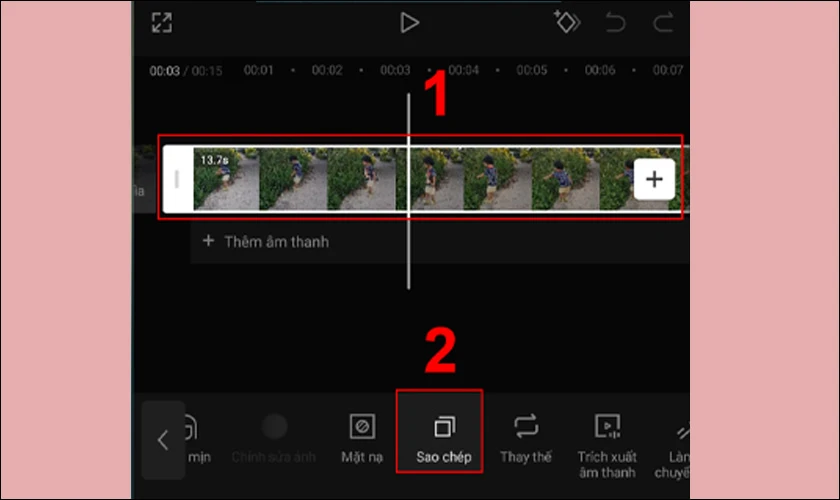
Bước 2: Chọn tiếp vào video và chọn Lớp phủ.
Lưu ý: Bạn nhớ xóa âm thanh của lớp video vừa tạo để tránh bị nhiễu âm thanh nhé.
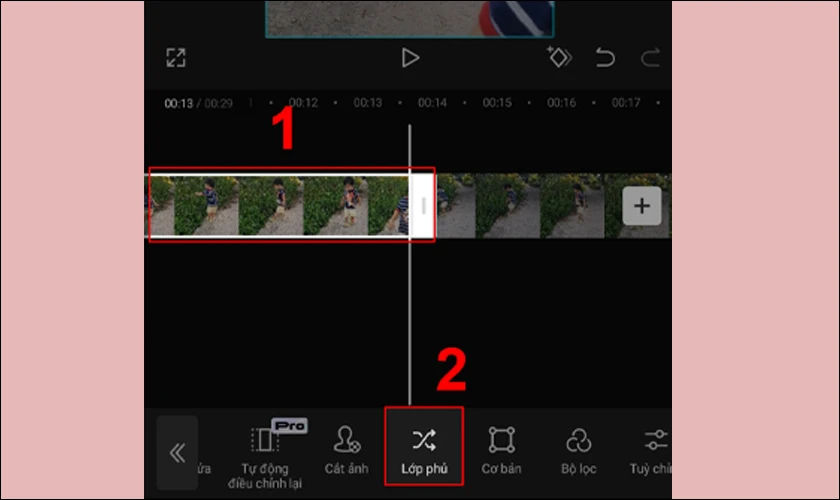
Bước 3: Chọn hiệu ứng và chọn tiếp hiệu ứng video.
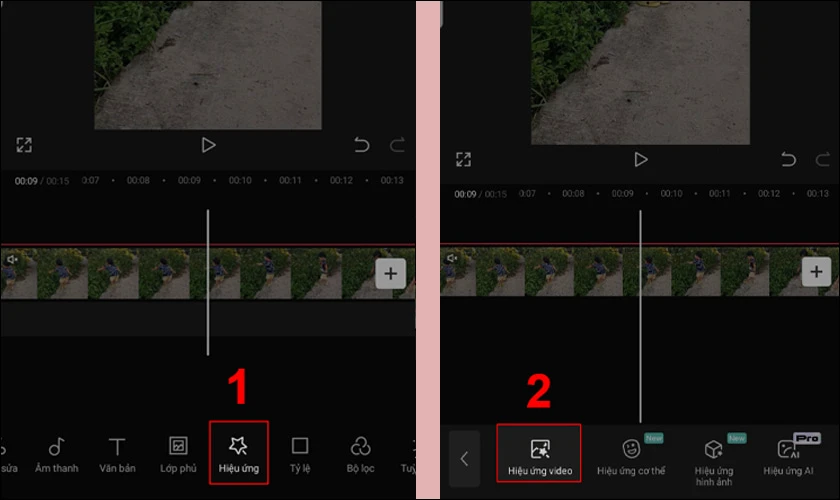
Bước 4: Chọn mục đang thịnh hành. Sau đó, tìm và tùy chọn hiệu ứng làm mờ.
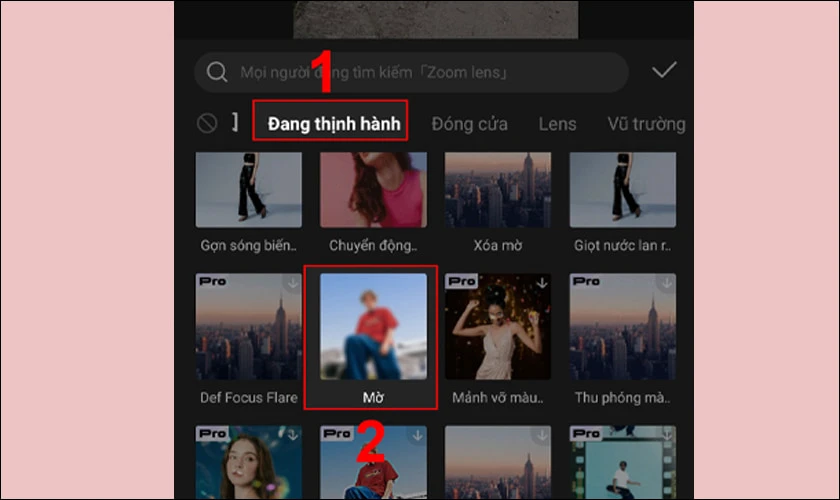
Bước 5: Chọn Lớp hiệu ứng vừa tạo và chọn Vật thể. Sau đó, chọn Lớp phủ.
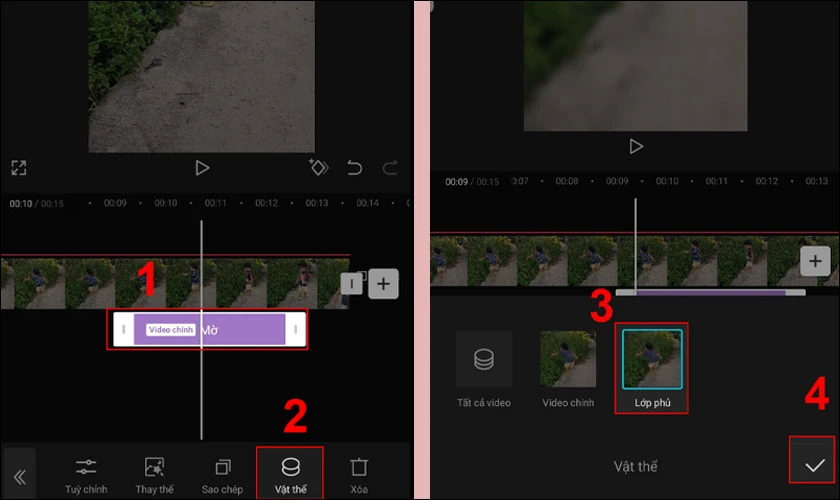
Bước 6: Chọn Lớp phủ, chọn lớp video bên dưới.
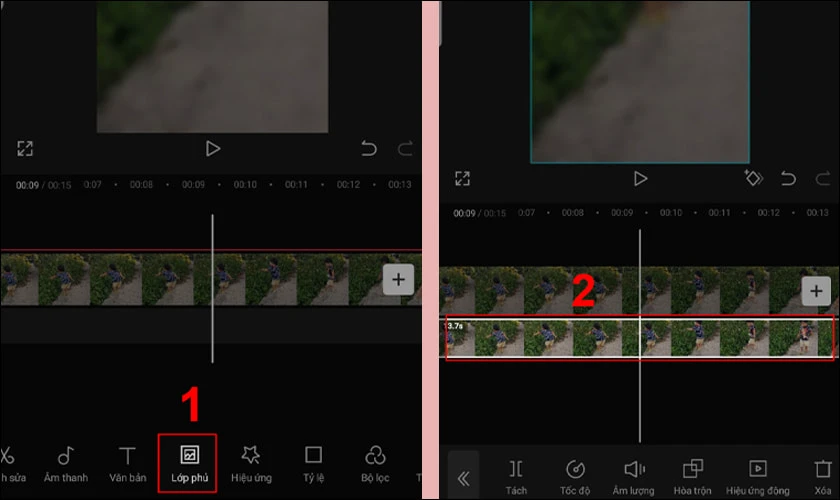
Bước 7: Chọn mặt nạ và tùy chọn hiệu ứng bạn thích. Ở đây mình ưu tiên chọn hình tròn để che mặt.
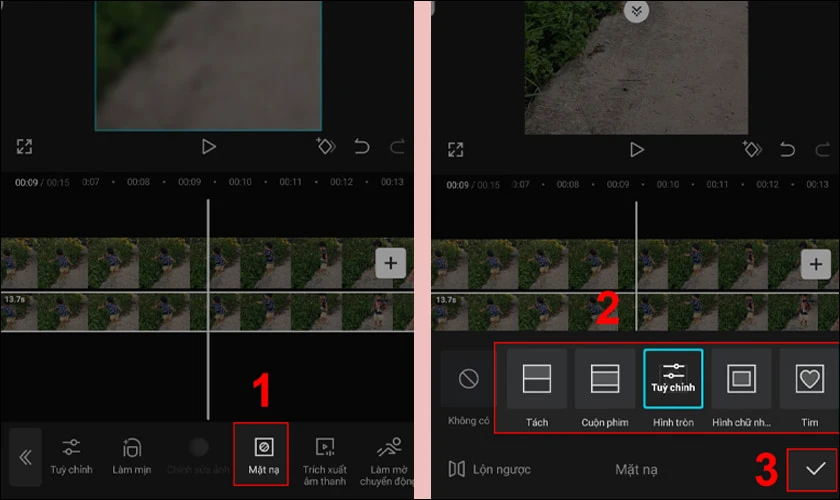
Bước 8: Tùy chỉnh các hướng của hiệu ứng sao cho phù hợp với video và chọn biểu tượng lưu là xong.
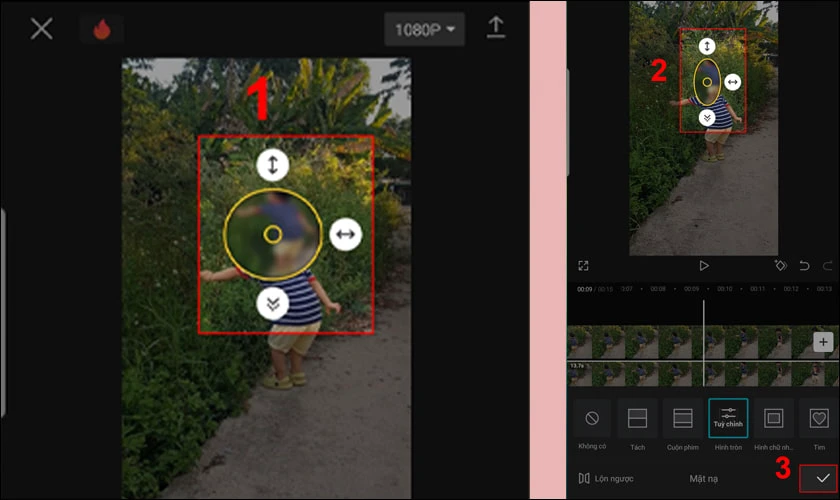
Đơn giản như vậy là bạn đã làm cho video trở nên chuyên nghiệp và huyền ảo hơn rồi. Hãy thực hành với nhiều video để tăng kỹ năng và tăng tính chuyên nghiệp bạn nhé.
Xem ngay: Hướng dẫn cách sử dụng Capcut trên máy tính cực đơn giản!
Cách làm mờ chữ trong video CapCut tạo hiệu ứng độc đáo
Đối với những video gốc có chữ viết bạn tiến hành thực hiện tương tự các bước ở trên. Tuy nhiên đến bước 7 khi chọn hiệu ứng mặt nạ bạn nên chọn thước phim hoặc hình chữ nhật để che, như vậy sẽ làm video của bạn đẹp và chuyên nghiệp hơn.
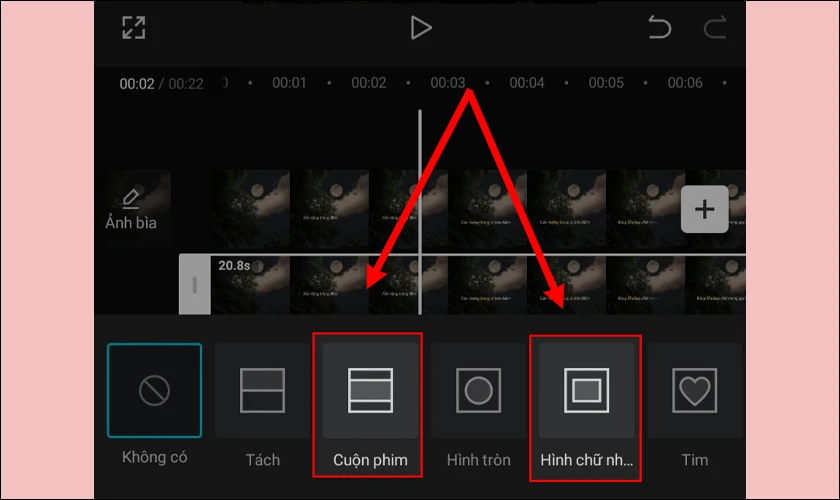
Bước cuối bạn cũng tùy chỉnh kích cỡ đoạn cần che sao cho phù hợp với video của bạn và chọn biểu tượng Lưu là xong.
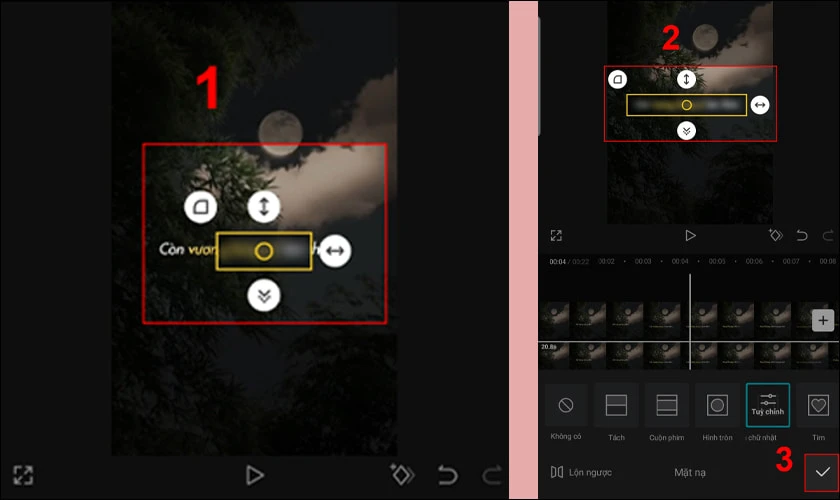
Như vậy, bạn đã thực hiện xong cách làm mờ chữ trong video CapCut. Với cách này bạn nên thực hiện với những video nước ngoài cần vietsub. Như vậy, người xem sẽ dễ dàng hiểu được nội dung video của bạn hơn.
Cách làm mờ logo trong đoạn cuối video bằng CapCut
Để làm mờ logo đoạn cuối video, bạn thực hiện tương tự với các bước hướng dẫn ở trên. Tiếp đó là chỉ cần điều chỉnh lớp hiệu ứng làm mờ đến đoạn mà bạn muốn.
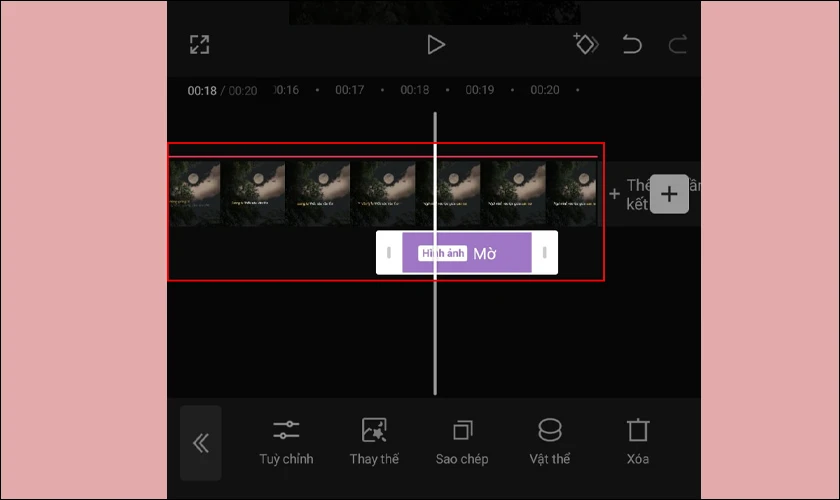
Việc làm mờ logo trong đoạn cuối video cũng góp phần làm video của bạn đặc sắc hơn. Do vậy, bạn hãy cố gắng luyện tập với nhiều dạng video để nâng cao kỹ năng của mình nhé.
Cách làm mờ phông nền video trên CapCut
Làm mờ phông nền là một trong nhiều hiệu ứng giúp video chuyên nghiệp và hấp dẫn người xem hơn. Để thực hiện cách làm mờ phông nền trong video trên CapCut, bạn tiến hành theo các bước sau đây:
Bước 1: Đầu tiên, bạn hãy tách nền nhân vật trong video mà bạn muốn làm mờ phông nền, bằng cách chọn vào video và chọn cắt ảnh.
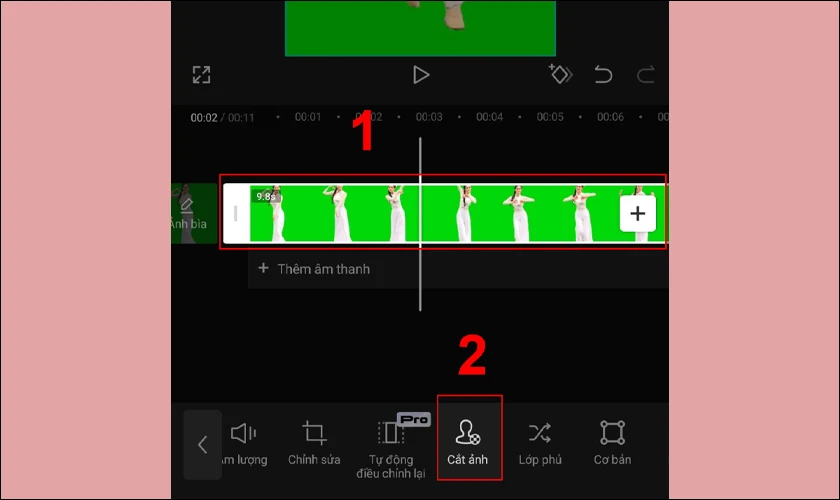
Bước 2: Chọn xóa nền, đợi CapCut xử lý và chọn biểu tượng lưu.
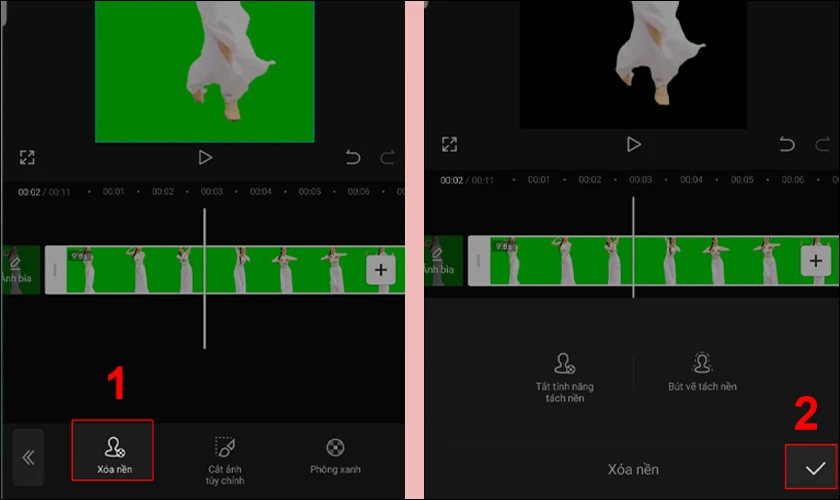
Bước 3: Sau khi tách nền nhân vật xong. Bạn chọn vào biểu tượng thêm video, lựa chọn video nền muốn làm mờ và chọn thêm.
Lưu ý: Bạn nhớ xóa âm thanh của lớp video vừa tạo để tránh bị nhiễu âm thanh nhé.
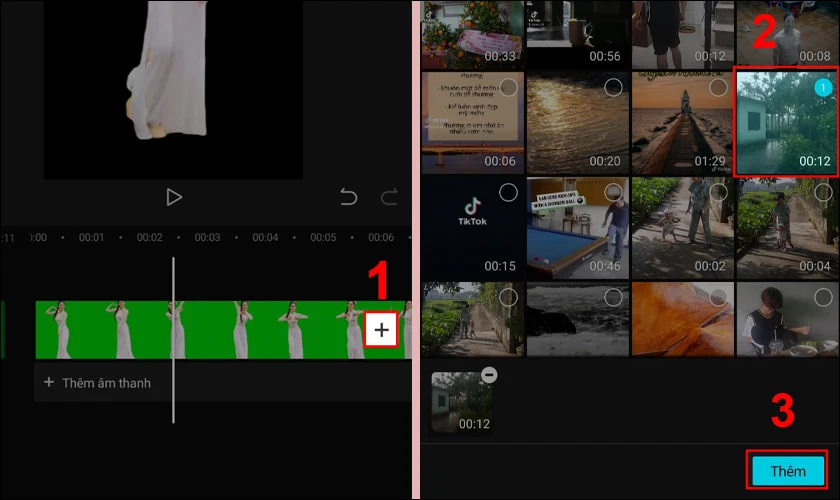
Bước 4: Chọn vào video nhân vật và chọn Lớp phủ để đặt video nhân vật đã tách nền vào video cảnh.
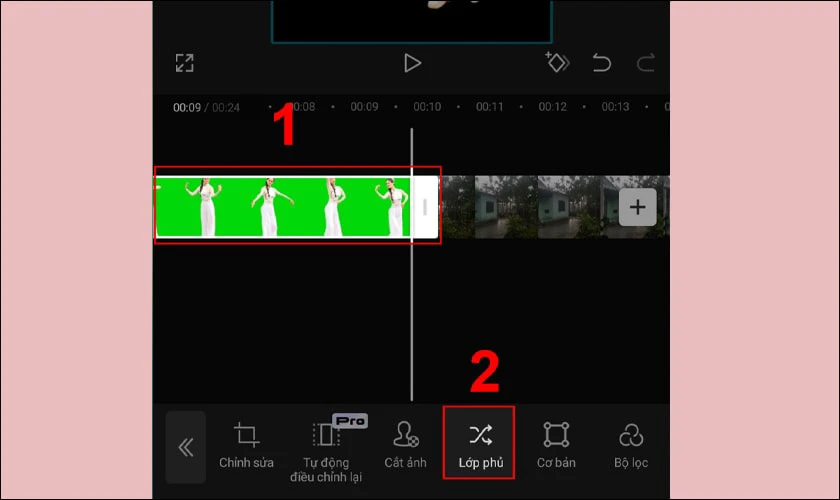
Bước 5: Tiếp theo bạn chọn Lớp phủ và chọn Hiệu ứng video.
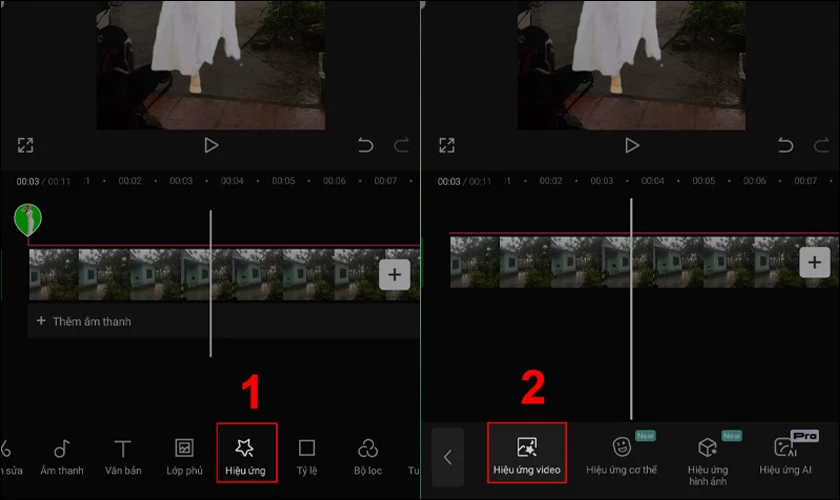
Bước 6: Chọn mục hiệu ứng Đang thịnh hành và tùy chọn hiệu ứng làm mờ. Xong chọn biểu tượng lưu.
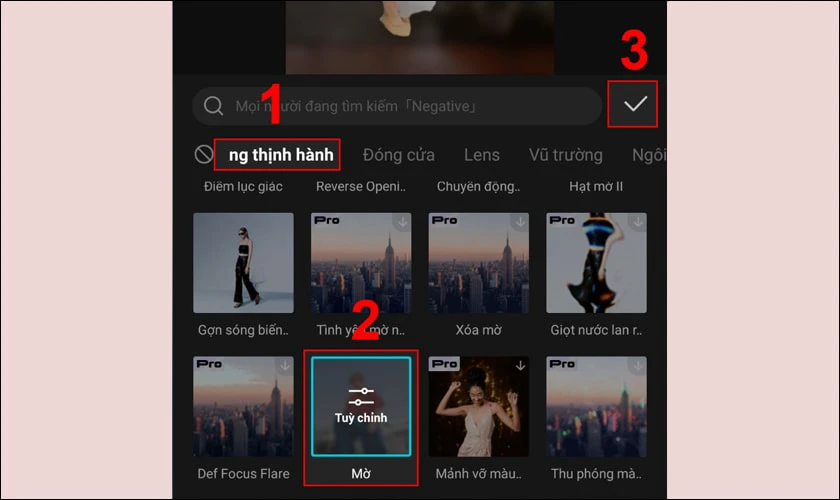
Bước 7: Kéo chỉnh lại thanh hiệu ứng vừa tạo cho toàn bộ video là xong.
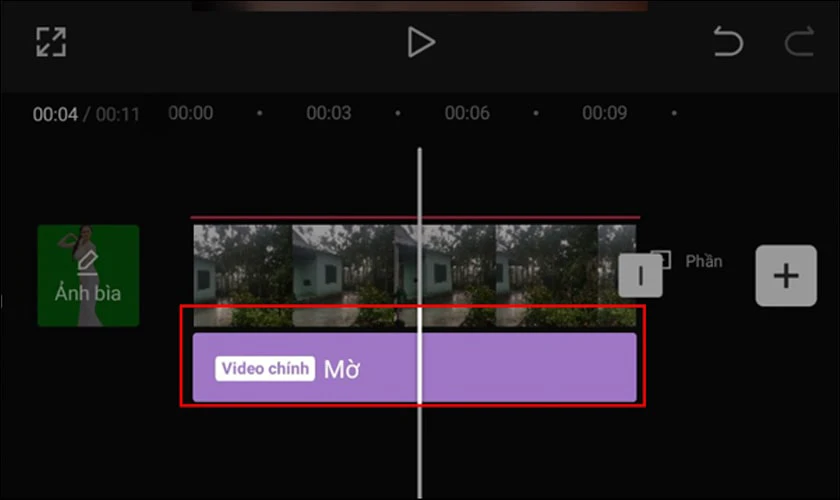
Chỉ với những bước trên, bạn đã làm cho video trở nên khác biệt và chuyên nghiệp rất nhiều.
Xem thêm: Hướng dẫn chuyển nhạc YouTube sang Capcut hiệu quả dễ thành công!
Mẹo làm mờ video trên CapCut chuyên nghiệp
Để làm mờ video trên CapCut chuyên nghiệp, bạn có thể sử dụng các mẹo sau đây:
- Sử dụng chức năng mờ màu: Tạo hiệu ứng mờ bằng cách thay đổi độ mờ và màu sắc tùy chỉnh.
- Tạo chuyển tiếp mượt mà: Sử dụng mờ để tạo chuyển tiếp mềm mại giữa các cảnh.
- Tạo điểm tập trung: Sử dụng mờ để làm nổi bật một phần cụ thể trong khung hình.
- Điều chỉnh độ mờ và thời gian mờ: Tùy chỉnh độ mờ và thời gian mờ để phù hợp với video.
- Thay đổi ánh sáng và màu sắc: Điều chỉnh độ sáng và màu sắc của lớp mờ.
- Sử dụng keyframe: Sử dụng keyframe để kiểm soát xuất hiện và biến mất của hiệu ứng mờ.
- Kết hợp với âm thanh: Kết hợp mờ với hiệu ứng âm thanh để tạo trải nghiệm đa giác quan.
Áp dụng các mẹo này sẽ giúp bạn tạo ra video đẹp mắt và chuyên nghiệp trên ứng dụng CapCut.
Kết luận
Việc biết cách làm mờ video bằng CapCut đang trở thành xu hướng của giới trẻ hiện nay. Tuy nhiên, để tự tay làm cho mình một sản phẩm chất lượng, bạn cần thực hành nhiều lần cùng với nhiều mẫu video khác nhau để thuần thục.
Hy vọng với bài viết này, bạn sẽ có thêm cho mình kỹ năng để xử lý video. Nếu thấy bài viết hữu ích, đừng quên chia sẻ đến bạn bè cùng biết nhé!
Bạn đang đọc bài viết Cách làm mờ video bằng CapCut trên điện thoại, PC đơn giản tại chuyên mục Thủ thuật ứng dụng trên website Điện Thoại Vui.

Tôi là Trần My Ly, một người có niềm đam mê mãnh liệt với công nghệ và 7 năm kinh nghiệm trong lĩnh vực viết lách. Công nghệ không chỉ là sở thích mà còn là nguồn cảm hứng vô tận, thúc đẩy tôi khám phá và chia sẻ những kiến thức, xu hướng mới nhất. Tôi hi vọng rằng qua những bài viết của mình sẽ truyền cho bạn những góc nhìn sâu sắc về thế giới công nghệ đa dạng và phong phú. Cùng tôi khám phá những điều thú vị qua từng con chữ nhé!





